OPERAÇÃO INVÁLIDA WFP: Como corrigir este erro BSoD

Vários de nossos leitores relataram enfrentar o erro WFP INVALID OPERATION BSoD em seus PCs com Windows 10 e Windows 11 ao executar determinados jogos.
Neste guia, temos as soluções necessárias para resolver o erro WFP INVALID OPERATION BSoD no seu PC. Observe que as soluções neste guia são aplicáveis aos sistemas operacionais Windows 10 e 11.
O que está causando o erro WFP INVALID OPERATION BSoD?
WFP na mensagem de erro WFP INVALID OPERATION significa Windows Filtering Platform. É basicamente um conjunto de APIs e serviços de sistema que permitem ao seu PC uma base para aplicativos de filtragem de rede.
Aqui estão os motivos que podem desencadear o erro WFP INVALID OPERATION BSoD no seu PC:
- Arquivos de sistema corrompidos – Arquivos de sistema corrompidos ou ausentes são responsáveis por vários erros mesquinhos e irritantes em seu PC, um dos quais é o erro em questão.
- Infecção por malware ou vírus – Se o seu PC estiver infectado por um vírus ou malware, ele provavelmente apresentará erros como este BSoD.
- Arquivos de atualização problemáticos – Arquivos de cache de atualização do Windows geralmente corrompidos causam vários contratempos no seu PC e geram erros, como o erro WFP INVALID OPERATION.
- Problema com o jogo – O arquivo do jogo pode estar faltando ou foi substituído por alguns aplicativos conflitantes que estão causando o erro no seu PC.
- Problema com o Windows : Se você não atualizou seu PC ou alguns arquivos foram ajustados, você enfrentará vários problemas de sistema em seu PC.
Agora que sabemos o que estamos enfrentando, vamos às soluções reais para corrigir o problema.
Como posso corrigir o erro WFP INVALID OPERATION?
1. Desinstale a atualização mais recente do Windows
- Pressione as teclas Win+ Ipara abrir o menu Configurações .
- Selecione Atualização do Windows .
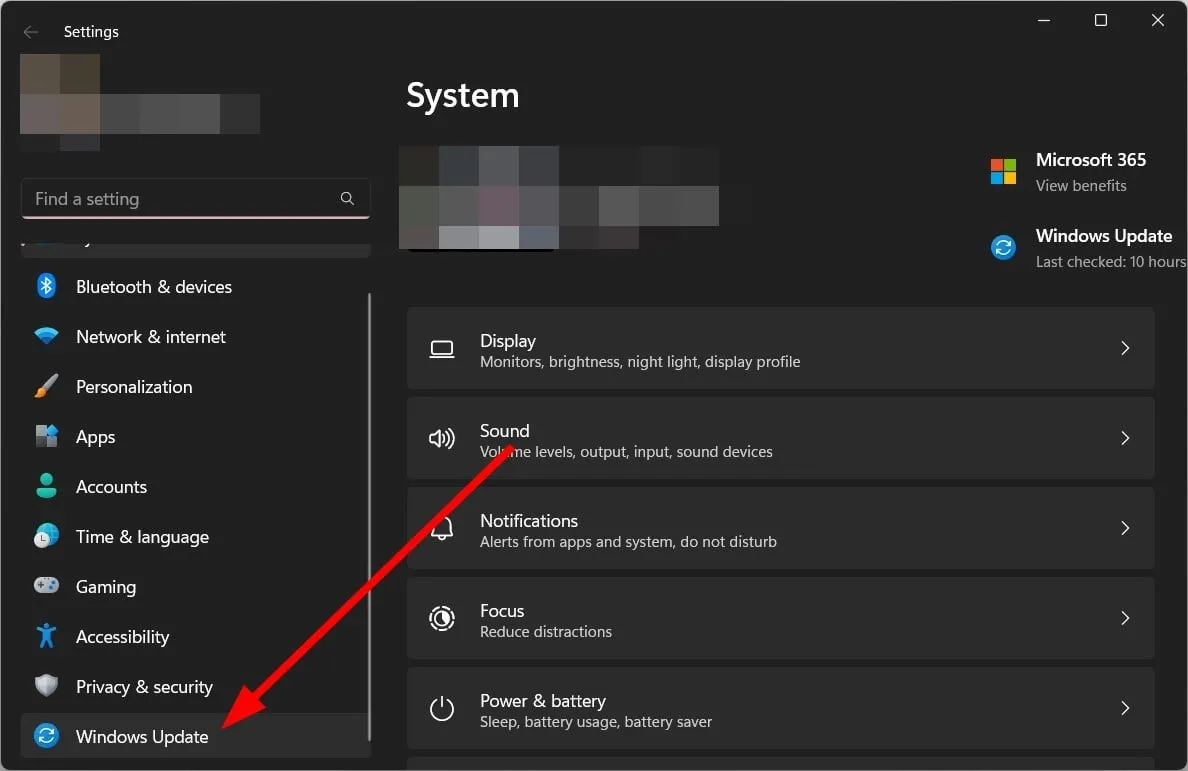
- Clique em Atualizar histórico .

- Clique em Desinstalar atualizações em Configurações relacionadas.
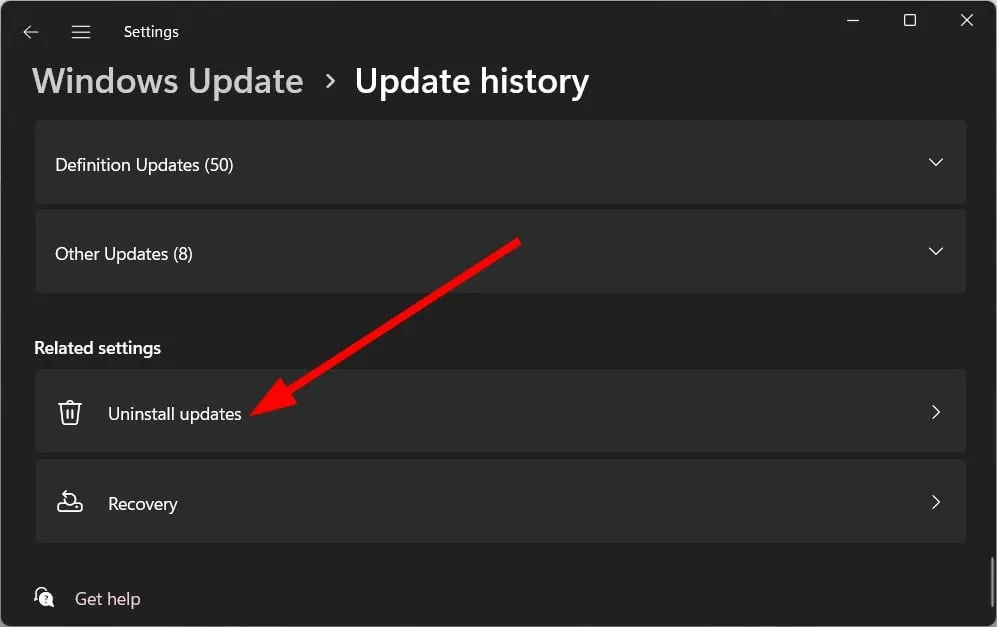
- Selecione a atualização instalada recentemente e clique no botão Desinstalar .
- Reinicie o seu PC.
Você pode ter instalado a versão mais recente da atualização do Windows em seu PC para aproveitar os novos recursos e melhorias de estabilidade, mas é provável que a atualização tenha trazido vários bugs causando o erro WFP INVALID OPERATION.
Simplesmente remova a atualização instalada recentemente no seu PC seguindo as etapas acima e verifique se isso resolve o problema ou não.
2. Verifique se há conflitos de software
- Para abrir o diálogo Executar , pressione as teclas Win+ R.
- Digite msconfig e pressione Enter.
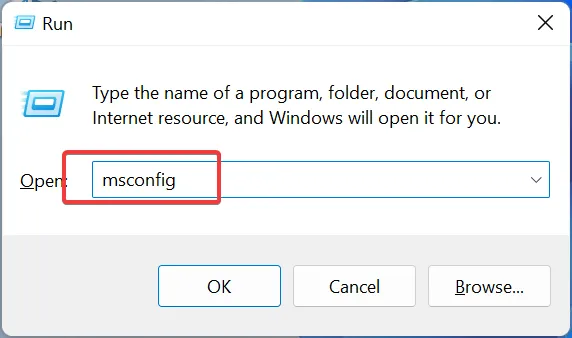
- Clique na guia Serviços .
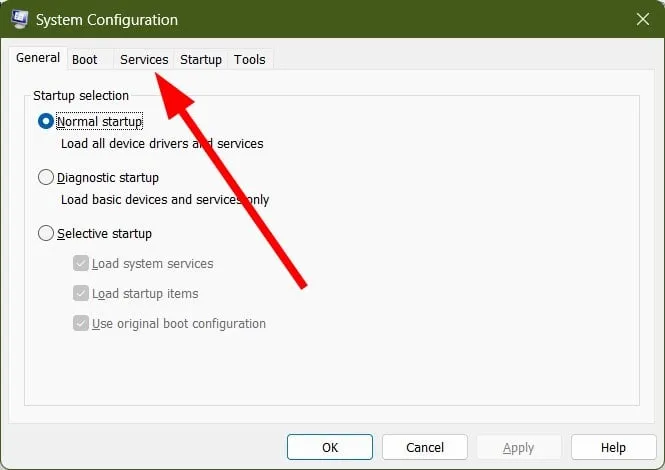
- Marque a caixa Ocultar todos os serviços da Microsoft e selecione Desativar tudo.
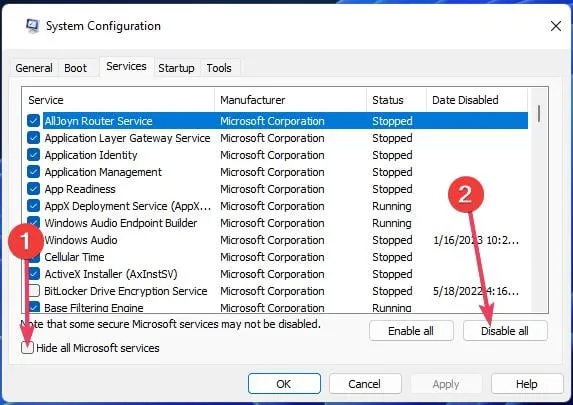
- Clique na guia Inicialização .
- Clique na opção Abrir Gerenciador de Tarefas .
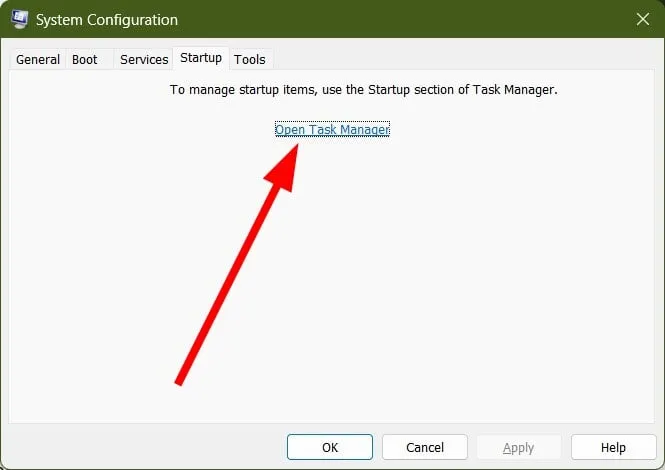
- Clique com o botão direito do mouse em cada item no gerenciador de tarefas e desative -os.
- Feche o Gerenciador de Tarefas .
- Alterne para a guia Inicialização .
- Marque a caixa Inicialização segura .
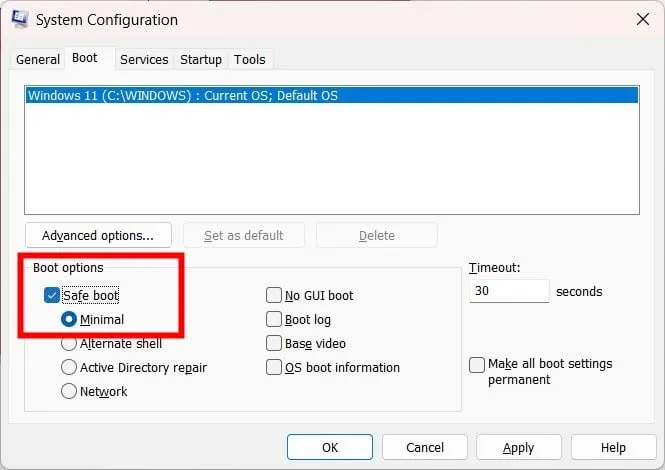
- Clique em Aplicar e OK.
- Reinicie o seu PC.
Ao inicializar seu PC em inicialização segura, você está criando um ambiente que o ajudará a detectar aplicativos que estão em conflito entre si e estão causando vários problemas, incluindo o erro WFP INVALID OPERATION.
3. Execute uma verificação de vírus
- Pressione a Wintecla para abrir o menu Iniciar .
- Abra a Segurança do Windows .
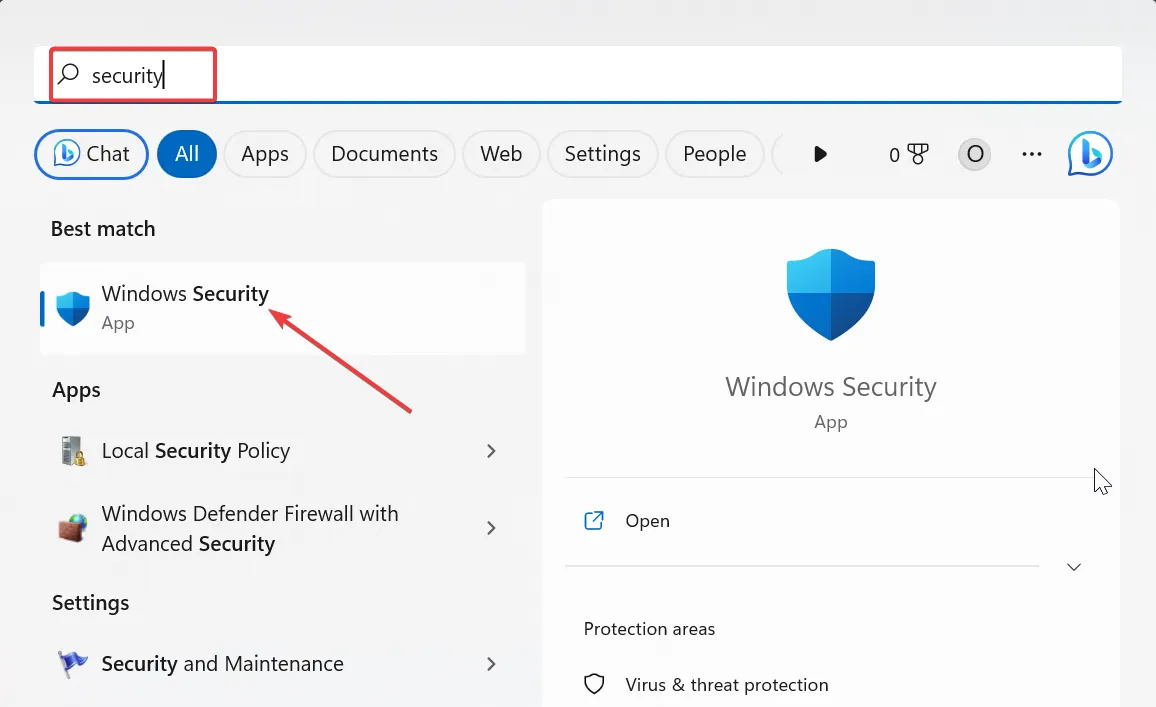
- Selecione Proteção contra vírus e ameaças .
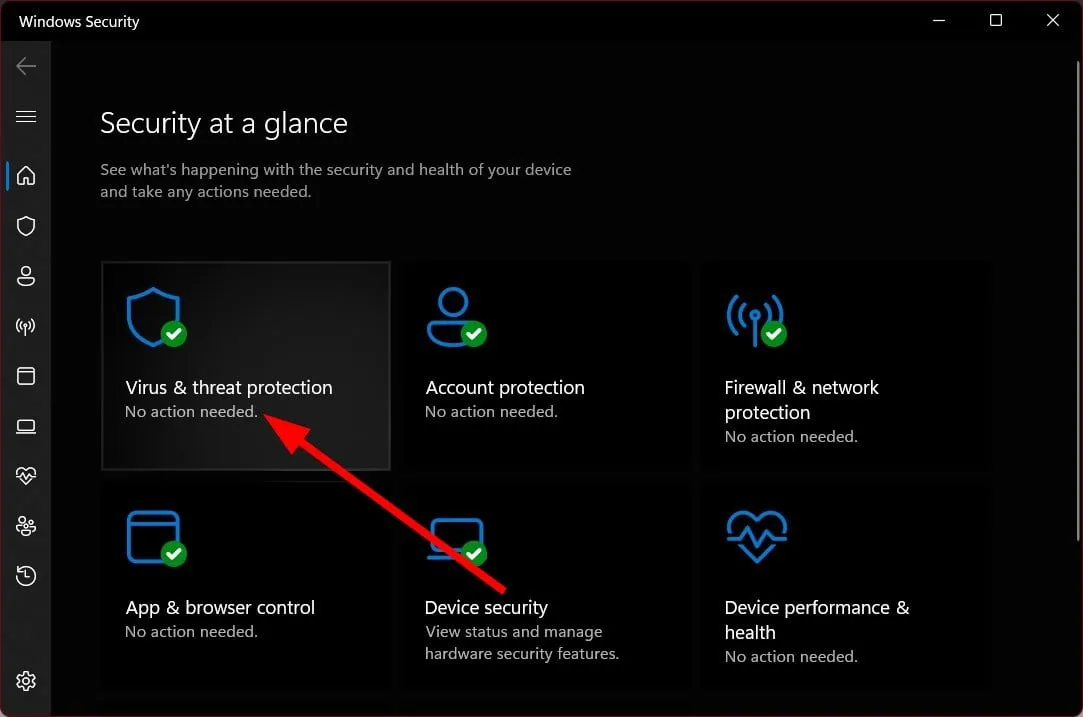
- Clique em Verificação rápida .
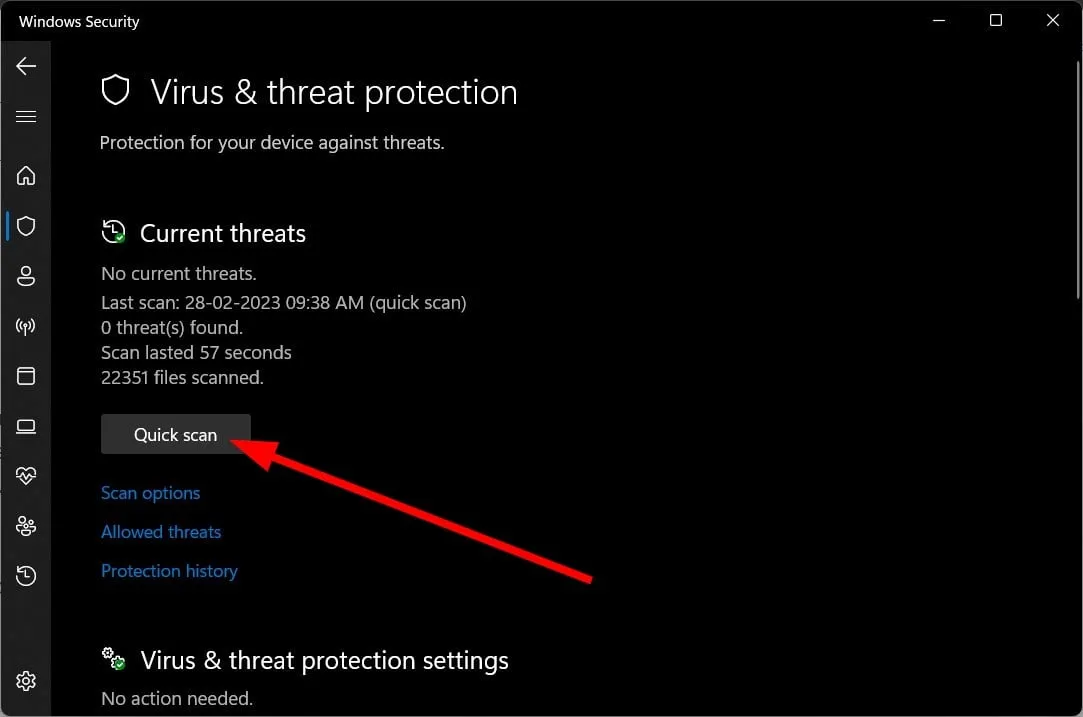
- Você pode selecionar as opções de verificação e clicar em verificação completa para uma verificação detalhada.
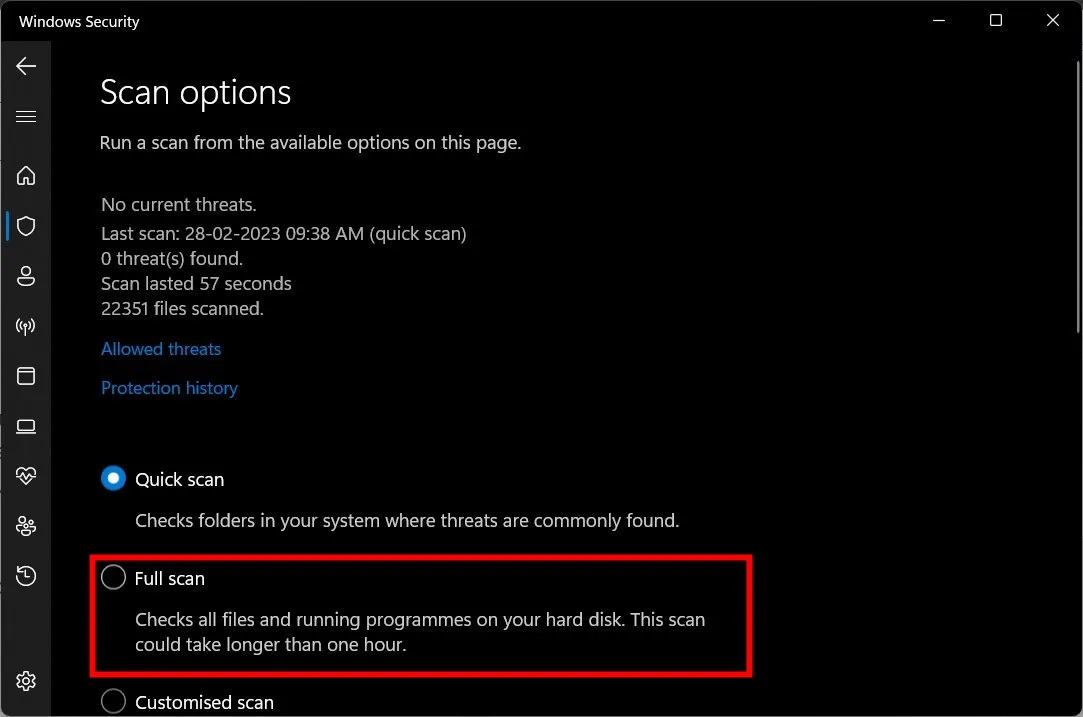
- Aplique as correções.
- Reinicie o seu PC.
Você deve verificar seu PC em busca de vírus ou malware regularmente para garantir que ele não esteja infectado e que seus arquivos privados não corram o risco de serem expostos.
4. Corrija arquivos de sistema corrompidos
- Pressione a Wintecla para abrir o menu Iniciar .
- Execute o prompt de comando como administrador.
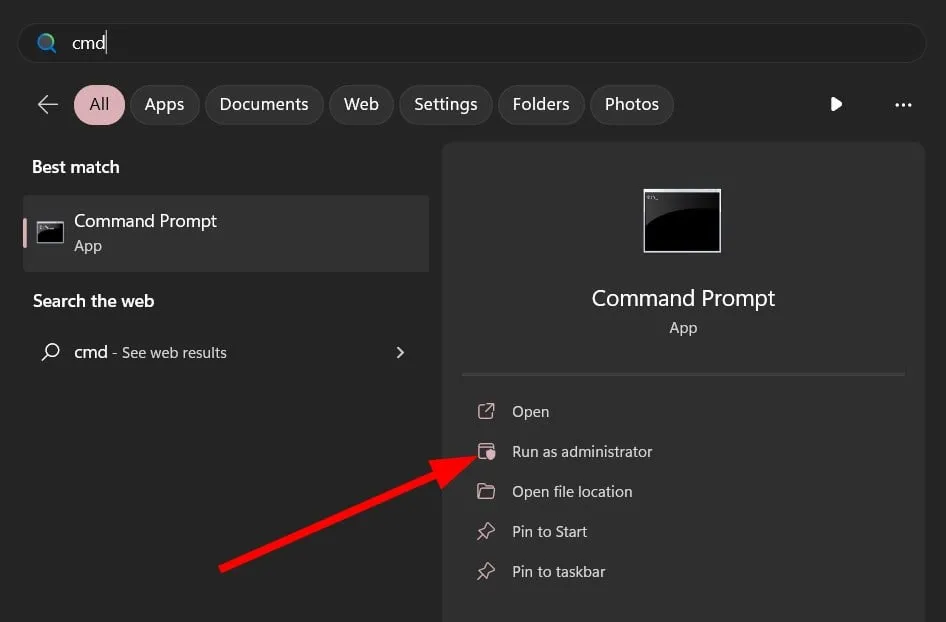
- Digite o comando abaixo e pressione Enter:
sfc /scannow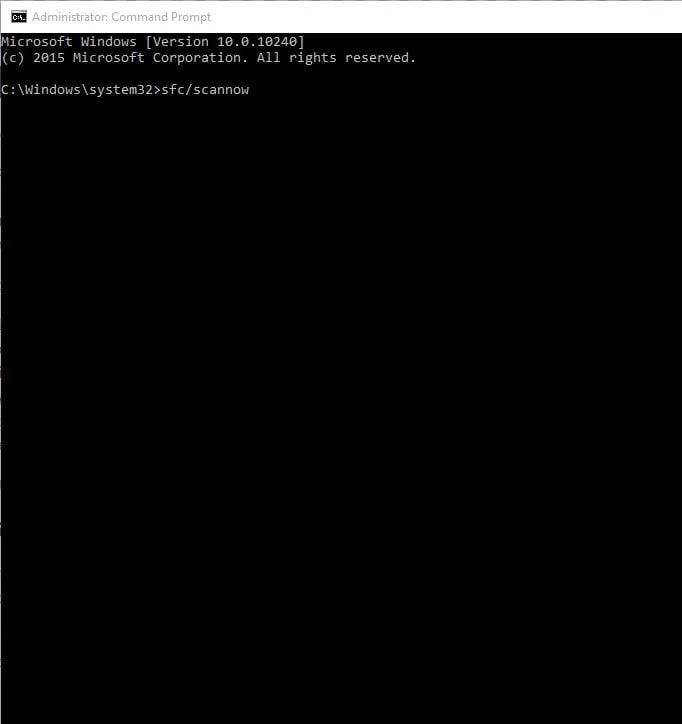
- Deixe o processo corrigir arquivos corrompidos.
- Digite os comandos abaixo e pressione Enterapós cada um:
DISM.exe /Online /Cleanup-image /ScanhealthDISM.exe /Online /Cleanup-image /RestorehealthDISM.exe /online /cleanup-image /startcomponentcleanup - Após a conclusão do processo, reinicie o seu PC.
Arquivos de sistema corrompidos podem causar vários problemas em seu PC. Portanto, você também deve executar os dois comandos acima e corrigir os arquivos do sistema e, com sorte, resolver o erro WFP INVALID OPERATION.
Sinta-se à vontade para nos informar nos comentários abaixo, qual das soluções acima corrigiu o problema para você.



Deixe um comentário